Comment protéger les séries X / S X / S en définissant Passkeys
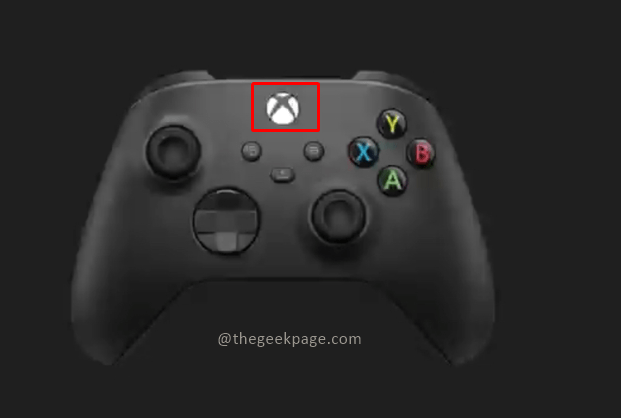
- 1769
- 426
- Jeanne Dupont
La console Microsoft Xbox a construit un énorme ventilateur après son lancement. Il y a des millions de joueurs qui utilisent la console Xbox pour leur jeu quotidien. Les jeux quotidiens dans Xbox Series X et Series S impliquent des interactions en ligne de joueurs pour diverses raisons. Les joueurs peuvent acheter des jeux et des fonctionnalités en jeu en ligne via la boutique Microsoft. Certains changements de système peuvent être mis en place par les joueurs. Beaucoup de telles interactions nécessiteront une sécurité comme le facteur primordial. Saviez-vous que les séries X et Xbox Series S peuvent vous aider à protéger votre compte contre les pirates de pirates en ligne et à vous assurer que votre vie privée n'est mal utilisée nulle part? On a la possibilité d'utiliser une touche passante pour authentifier toute transaction ou choisir d'activer une touche passante pour certaines transactions importantes. Nous devrons suivre des étapes simples et passer quelques minutes pour activer rapidement les fonctionnalités de sécurité du compte. Cela évitera à tout pirate d'accès facilement à votre compte.
Table des matières
- Protégeant de votre compte Xbox Series X et Series S via un Passkey
- Personnalisation du Passkey sur Xbox Series X ou Series S
- Compte de confidentialité et de sécurité Compte Xbox Series X ou Série S
Protégeant de votre compte Xbox Series X et Series S via un Passkey
Étape 1: cliquez sur le Bouton Xbox sur votre contrôleur.
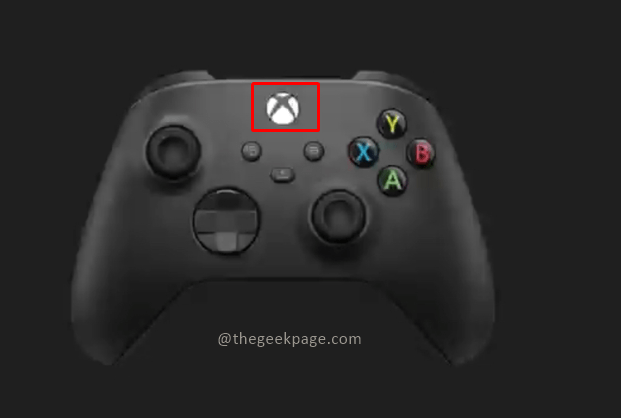
Étape 2: aller à Profil et système onglet et sélectionnez Paramètres.
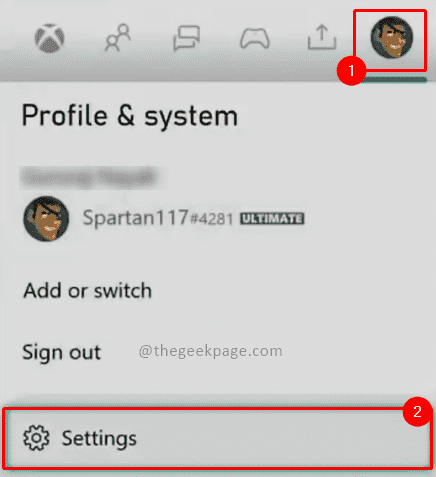
Étape 3: sous le Compte onglet, sélectionnez Connexion, sécurité et pendkey.
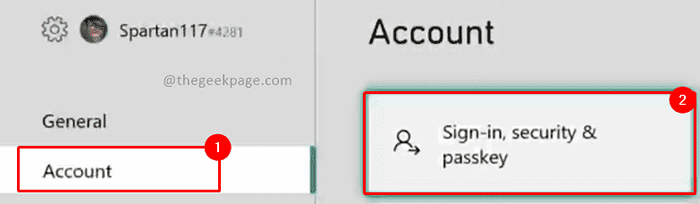
Étape 4: À la page suivante, cliquez sur Modifier mes préférences de connexion et de sécurité.
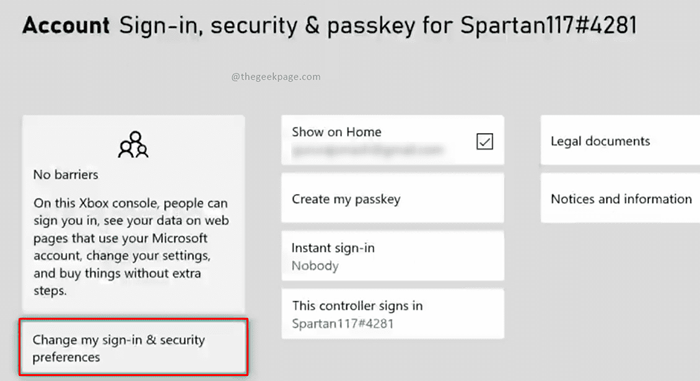
Étape 5: Choisissez le Demandez ma touche passante bouton radio.
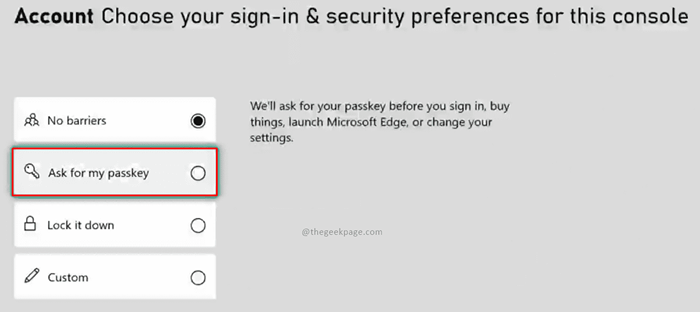
Note: L'activation de cela garantira que vous serez demandé la clé de pass. S'il vous plaît, souvenez-vous bien.
Étape 6: Réglez votre six chiffres Touche passante à la page suivante.
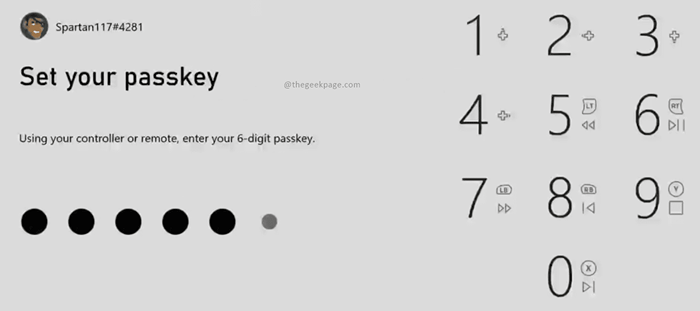
Étape 7: Entrez le même à six chiffres Touche passante encore.
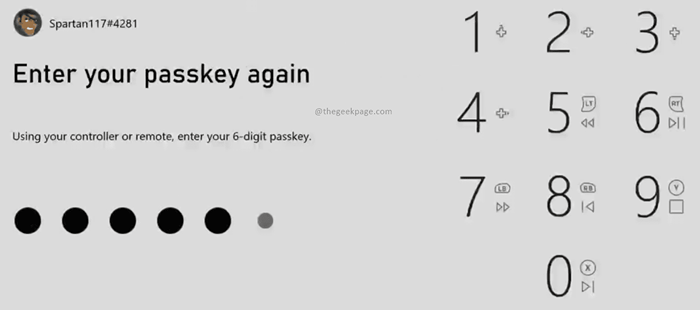
Étant donné que la clé passante est demandée en tout cas de changement majeur vers le système, il y a une fonctionnalité supplémentaire disponible lorsque la console Xbox ne peut demander votre Passkey uniquement à certains moments.
Personnalisation du Passkey sur Xbox Series X ou Series S
Étape 1: cliquez sur le Bouton Xbox sur votre contrôleur.
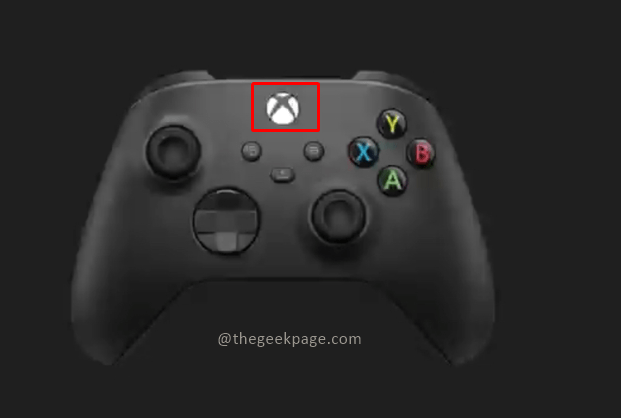
Étape 2: aller à Profil et système onglet et sélectionnez Paramètres.
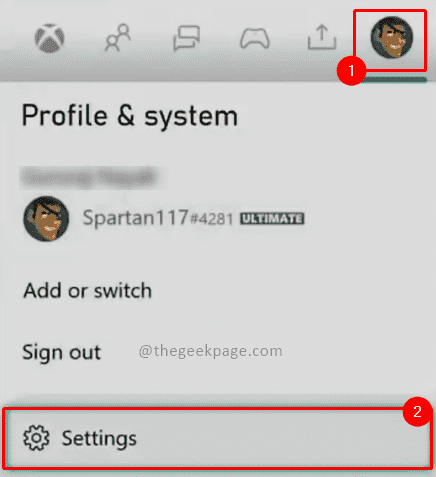
Étape 3: sous le Compte onglet, sélectionnez Connexion, sécurité et pendkey.
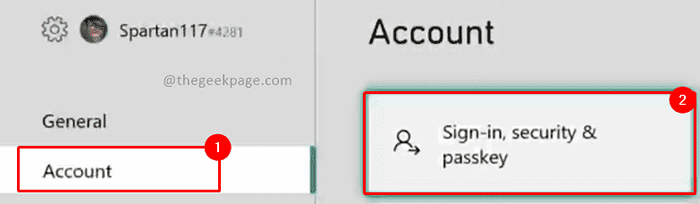
Étape 4: À la page suivante, cliquez sur Modifier mes préférences de connexion et de sécurité.
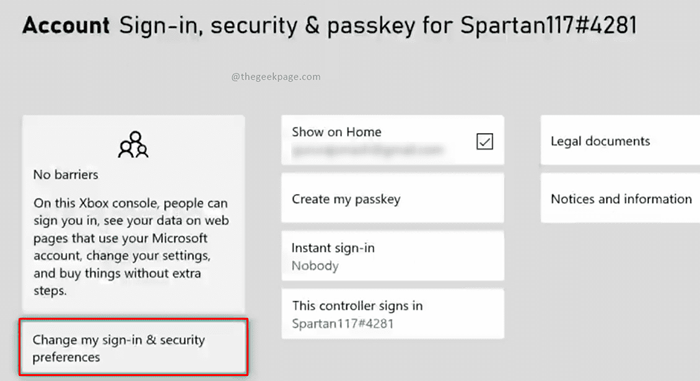
Étape 5: Sélectionner Coutume.
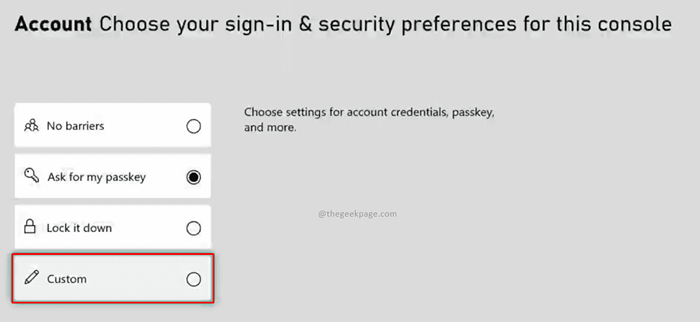
Étape 6: Choisissez l'option adaptée en sélectionnant la liste déroulante sous chaque option et spécifiez si Passkey requis ou lakeke ne requise pas.
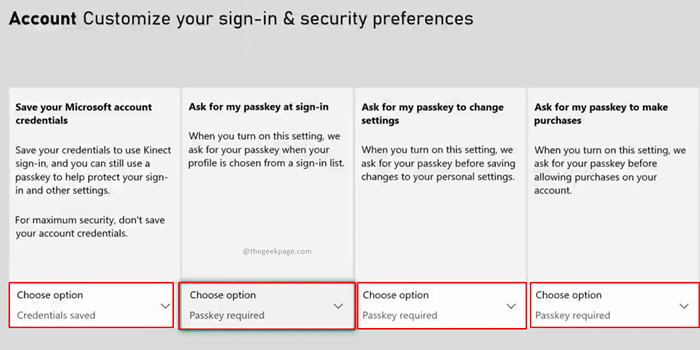
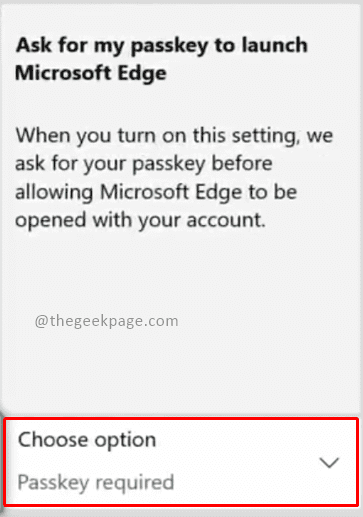
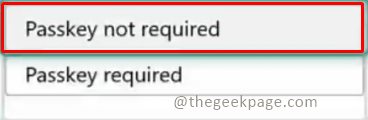
Compte de confidentialité et de sécurité Compte Xbox Series X ou Série S
Étape 1: cliquez sur le Bouton Xbox sur votre contrôleur.
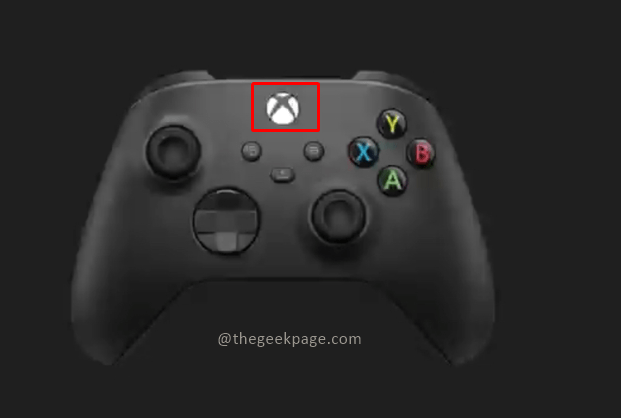
Étape 2: aller à Profil et système onglet et sélectionnez Paramètres.
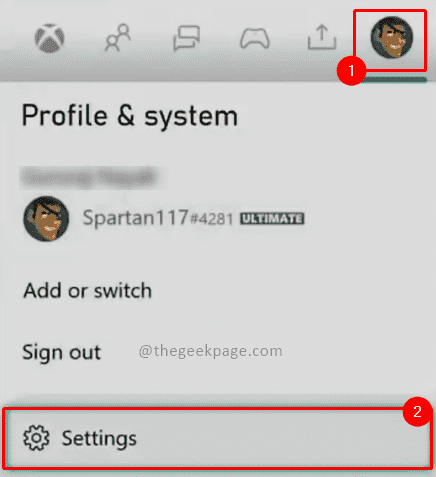
Étape 3: Sous l'onglet du compte, sélectionnez Confidentialité et sécurité en ligne.
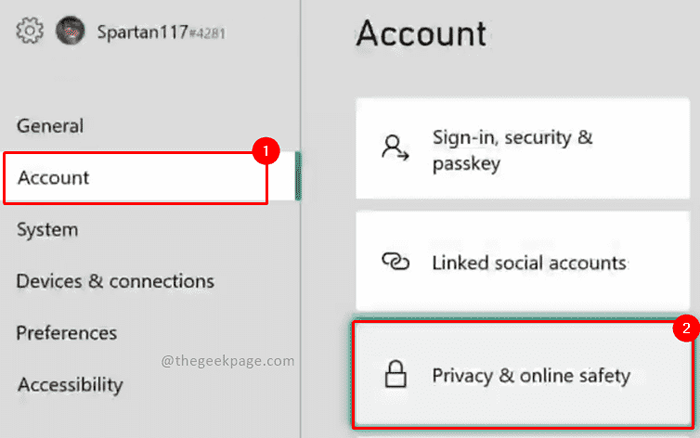
Étape 4: Sélectionner Confidentialité Xbox.
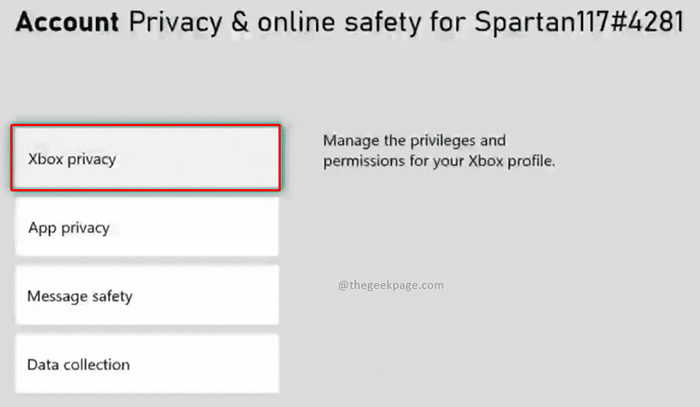
Étape 5: Sélectionnez le par défaut à partir des options disponibles.
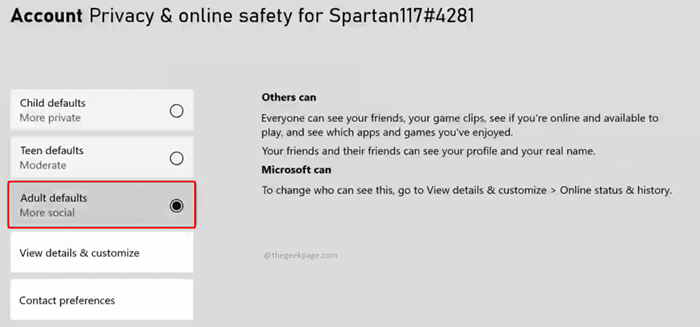
Note: Il y a une option de défaut d'enfant, d'adolescent et d'adulte disponible. Ces options garantissent qui peut afficher votre profil en ligne. Cela a également des règles sur la façon dont Microsoft considère votre profil.
Suivre ces étapes garantira que votre compte est sûr et protégé contre les pirates. Maintenant, personne ne pourra abuser de votre profil et vous pouvez profiter de jeux Uniterrupted et également garder votre profil et votre confidentialité intacts. Jeux heureux!!
- « Comment activer / désactiver les mises à jour automatique du code vs
- Le profil utilisateur ne peut pas être chargé d'erreur dans Windows 11/10 Correction »

